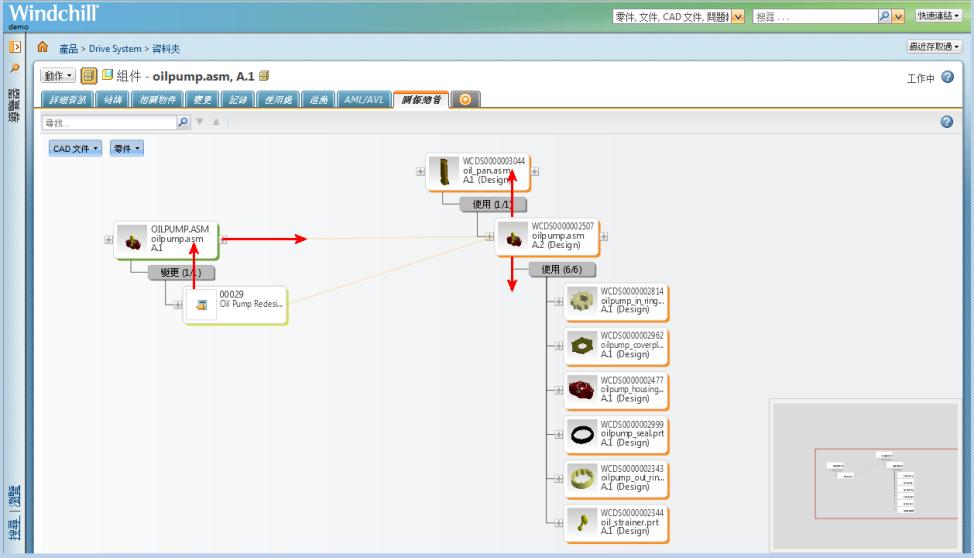|
|
自 Windchill 11.0 M020 起,依預設,「關係總管」初始設定為禁用。在 Windchill 的未來版本中,此功能將被會刪除。若要啟用「關係總管」,請聯絡 PTC 技術支援以取得指示。
|
|
|
自 Windchill 11.0 M020 起,依預設,「關係總管」初始設定為禁用。在 Windchill 的未來版本中,此功能將被會刪除。若要啟用「關係總管」,請聯絡 PTC 技術支援以取得指示。
|
|
|
在您公司的 Windchill 安裝中,可能隱藏了「關係總管」。如果您在零件或文件的資訊頁中看不到「關係總管」標籤,請聯絡 Windchill 系統管理員,以取得進一步資訊。
|

關係總管適用於最常用的一些物件,包括零件、文件及變更物件等。不過,並非所有物件都受支援。不受支援的物件在其資訊頁上沒有「關係總管」標籤。 |